Hướng dẫn làm nét ảnh tiêu chuẩn bằng photoshop
Bài viết hướng dẫn làm nét ảnh tiêu chuẩn bằng photoshop của tác giả Tuannguyen sẽ chỉ bạn các tấm ảnh bị soft và có thể chụp hơi out nét . Điều này không phải khắc phục triệt để, nhưng nếu áp dụng vào một tấm ảnh chân dung thông thường, tấm ảnh của bạn sẽ ấn tượng hơn nhiều với độ nét căng. bài viết thể hiện văn phong của tác giả, tính sư phạm dành cho những người đã hiểu biết về photoshop, dohoafx mời bạn xem bài hướng dẫn
Không phải lúc nào ảnh chụp cũng có được độ nét như ý. Độ nét hình ảnh phụ thuộc yếu tố thiết bị và cả chủ quan của người chụp làm cho ảnh không đủ nét hoặc khu vực nét bị sai.
– Việc làm nét ảnh với photoshop là rất đơn giản. Chính yếu ở chỗ tăng thế nào cho hợp lý bởi vì trong ảnh điểm trọng tâm là chỗ nét hơn các chỗ khác. Vì vậy nên dựa theo nguyên tắc của Depth of field – trường ảnh nét để làm ảnh là tốt nhất.
– Minh họa nét mô phỏng theo Depth of field
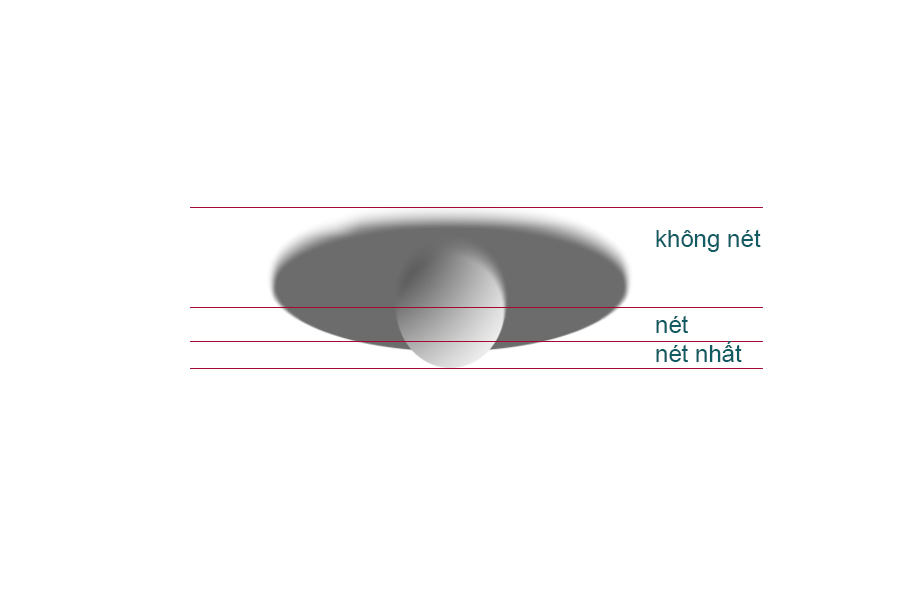
– Cho nên khi làm nét ảnh. Ta nên chia thành các cấp độ khác nhau để hình ảnh thật hơn và đẹp hơn. Chỗ nét nhất chính là điểm nhấn của ảnh. Như ở ảnh chân dung thường là đôi mắt. Đồng thời những khu vực nào không cần nét ta cũng “dìm” xuống bớt.
————————————-
Cách làm:
– Trong photoshop sử dụng lệnh trong Filter > Unsharp Mask hoặc công cụ sharp trong hộp công cụ (tool box) hoặc High Pass đều đươc.
– Nên làm unsharp mask vì nó có thông số. Sau đó kết hợp với kỹ thuật Mask để tạo ra Depth-of-Sharpen (trường độ nét). Điểm quan trọng là ứng dụng kỹ thuật mặt nạ và một chút khéo tay
– Ví dụ nếu muốn nâng độ nét của ảnh gốc lên 100% so với ảnh gốc thì sẽ chia làm 3 cấp. Chỗ nét nhất là 100%, chỗ nét ~ 70%, chỗ nét vừa ~ 50%. Tỉ lệ này tùy ảnh và tùy cảm nhận
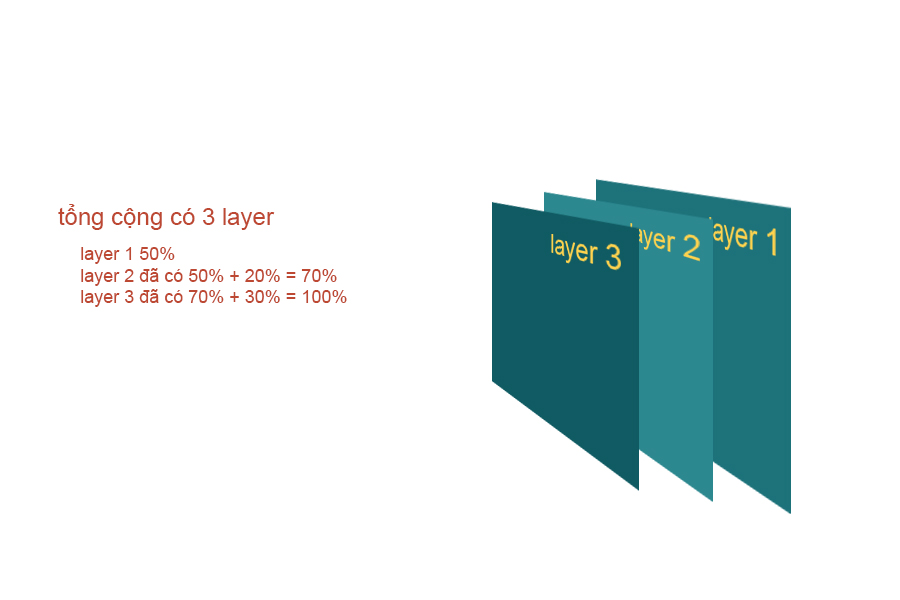
Như minh họa trên, đầu tiên sharpen 50% cho toàn ảnh. Sau đó CTRL+J lớp background ảnh gốc này và tiếp tục sharpen thêm 20% dùng mask để tô lên những chỗ cần thiết. Tiếp tục CTRL+J và sharpen thêm 30% kết hợp mask để tô.
———————————
minh họa với hình stock download từ internet

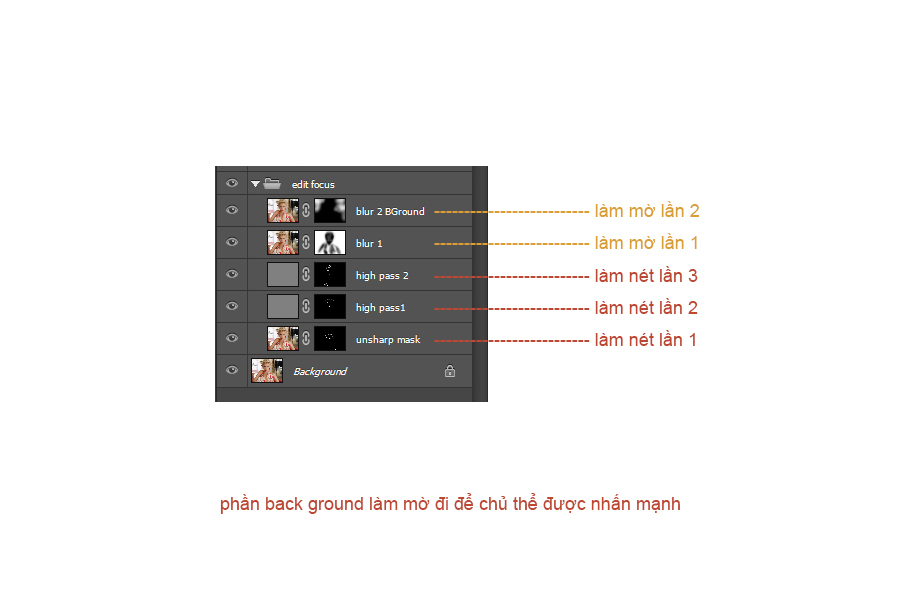
















add ơi.muốn làm những cái này tải phần mềm gì về ạ
Bạn tải phần mềm Photoshop nhé , http://dohoafx.com/2013/06/photoshop-cc-download-full/#.VRlhLvmsV8E